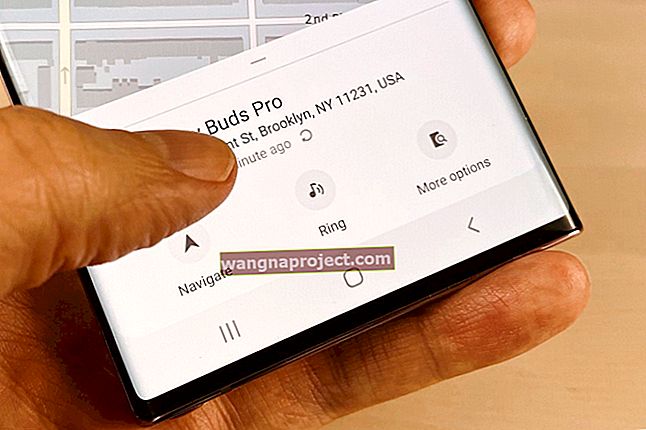Siri jest integralną częścią Twojego iPhone'a i Apple Watch, ponieważ może naprawdę ułatwić Ci życie. Dzięki najnowszemu systemowi watchOS sytuacja znacznie się poprawiła, podobnie jak Siri. Teraz kończy się dotykowym dotknięciem po zakończeniu żądania i mówi `` Wstrzymaj '', jeśli żądanie trwa zbyt długo, więc tym więcej powodów, aby używać Siri na twoim urządzeniu do noszenia. Jeśli okaże się, że Siri nie działa na Apple Watch, oto kilka kroków, które możesz podjąć, aby rozwiązać problem.

Siri nie działa na Apple Watch - kroki do wykonania

Ponownie włącz Siri
Pierwszą rzeczą do zrobienia jest wyłączenie, a następnie ponowne włączenie Siri na iPhonie i zegarku. Na iPhonie przejdź do Ustawienia> Siri, a następnie wyłącz opcję Siri i poczekaj kilka sekund. Teraz włącz go ponownie i użyj Siri na zegarku, aby sprawdzić, czy działa poprawnie. Na zegarku przejdź do opcji Ustawienia> Ogólne> Siri> i upewnij się, że funkcja Hey Siri jest włączona.

Ponownie włącz dyktowanie
Ponowne wybranie tego konkretnego ustawienia może również ulepszyć Siri. Po prostu przejdź do Ustawienia> Ogólne> Klawiatura i wyłącz opcję Włącz dyktowanie . Poczekaj kilka chwil, a następnie włącz go ponownie. Powinno to rozwiązać problem, jeśli Siri nie może Cię usłyszeć lub poprawnie rozpoznać mowy.

Zrestartuj iPhone'a i Apple Watch
Najprostszą sztuczką jest ponowne uruchomienie obu urządzeń. Wyłącz je oba, a następnie włącz najpierw iPhone'a, a potem zegarek. Możesz to zrobić za pomocą twardego resetu lub ręcznie. Naciśnij i przytrzymaj boczny przycisk zegarka, najpierw do wyłączenia, a następnie do włączenia.
WiFi i Bluetooth
Siri potrzebuje do działania internetu, więc upewnij się, że połączenie Wi-Fi lub komórkowe połączenie danych jest aktywne i działa. Ponadto zegarek wymaga do działania Bluetooth, więc upewnij się, że jest włączony. Jeśli oba są, możesz spróbować je wyłączyć, a następnie włączyć. Możesz to zrobić w centrum sterowania lub w ustawieniach.
Rozparuj i sparuj ponownie

Jeśli żadna z powyższych metod nie działa, możesz spróbować rozparować zegarek z iPhonem, a następnie sparować go ponownie. Nie musisz martwić się o ustawienia, ponieważ kopia zapasowa zostanie zapisana w aplikacji podczas usuwania sparowania. Tak to się robi:
- Trzymaj iPhone'a i oglądaj blisko siebie.
- Uruchom aplikację Watch na iPhonie
- Przejdź do zakładki Mój zegarek
- Stuknij ikonę i obok swojego zegarka
- Stuknij w Unpair Apple Watch u dołu
- Potwierdź, że chcesz wykonać tę czynność i wprowadź hasło Apple ID.

W tym momencie aplikacja utworzy kopię zapasową zegarka, dzięki czemu wszystkie bieżące ustawienia zostaną zapisane. Teraz zobaczysz ekran Rozpocznij parowanie, tak jak podczas pierwszej synchronizacji zegarka. Możesz iść dalej i ponownie sparować zegarek. Jeśli już to zrobiłeś, znałbyś kroki. Upewnij się, że Bluetooth jest aktywny i masz połączenie z działającym połączeniem Wi-Fi lub komórkową transmisją danych. Trzymaj telefon i obserwuj w pobliżu, aby to działało prawidłowo.
- Włącz zegarek, naciskając i przytrzymując boczny przycisk
- Wybierz język i region na zegarku
- Uruchom aplikację zegarka na iPhonie
- Stuknij oba urządzenia Rozpocznij parowanie
- Zobaczysz animację na Apple Watch. Przytrzymaj iPhone'a nad zegarkiem i przenieś animację do celownika. Twój zegarek zostanie teraz sparowany.
Teraz możesz przywrócić ustawienie, dotykając ustawień przywracania i postępuj zgodnie z instrukcjami. Spowoduje to przywrócenie wszystkich ustawień i rozwiązanie problemu Siri. Sprawdź, czy Siri działa na zegarku tak jak wcześniej.
Zaktualizuj do najnowszego iOS i watchOS
Jeśli problem zaczął się zaraz po aktualizacji, najbardziej prawdopodobnym winowajcą jest błąd. Możesz więc zainstalować najnowszą aktualizację, która najprawdopodobniej będzie zawierała poprawkę. Możesz to znaleźć w Ustawienia> Ogólne> Aktualizacja oprogramowania . Zrób to zarówno dla iPhone'a, jak i Apple Watch. W tym drugim przypadku możesz znaleźć tę opcję w aplikacji Watch, więc zasadniczo zrobisz to tylko na telefonie. Następnie sprawdź, czy problem został rozwiązany.

Upewnij się, że mówisz wyraźnie do zegarka za każdym razem, gdy używasz Siri. Upewnij się również, że Wi-Fi i Bluetooth są włączone i działają. Pamiętaj, że potrzebuje ich do prawidłowego działania. Najprawdopodobniej ponowne włączenie Siri lub ponowne uruchomienie urządzeń rozwiąże problem.
Mamy nadzieję, że jeden z tych kroków załatwił sprawę i teraz możesz sprawić, że Siri śpiewa do twoich melodii. Daj nam znać w komentarzach poniżej, jeśli masz wskazówkę lub sztuczkę związaną z Apple Watch, które uważasz za bardzo przydatne.
Dodatkowe wskazówki dotyczące braku działania Siri na Apple Watch
- Włącz dyktowanie na sparowanym iPhonie. Ustawienia> Ogólne> Klawiatura> Włącz dyktowanie> Włącz
- Spróbuj wyłączyć Siri na zegarku, wybierając Ustawienia> Ogólne> Siri> Włącz Hej Siri, uruchom ponownie Apple Watch, a następnie włącz ponownie Siri
- Sprawdź, czy sparowany iPhone i zegarek Apple Watch mają ten sam ustawiony język i region. Przejdź do aplikacji Apple Watch na iPhonie> stuknij opcję Watch> Ogólne> Język i region
- Włącz, a następnie wyłącz tryb samolotowy
- Wyłącz iPhone'a i zegarek. Następnie włącz najpierw iPhone'a, a następnie zegarek i pozwól im się połączyć. Po podłączeniu przejdź do Ustawienia> Ogólne> Siri i wyłącz, a następnie włącz ponownie Siri
- Jeśli chcesz, aby wiadomości były dyktowane na zegarku, przejdź do aplikacji Watch> Wiadomości> i zmień dyktowane wiadomości na dźwięk
- Sprawdź, czy nie ma kłaczków lub innych zanieczyszczeń zatykających mikrofony Apple Watch - prawdopodobnie potrzebujesz do tego szkła powiększającego lub aplikacji. Jeśli zauważysz jakiekolwiek kłaczki lub kurz, delikatnie je wyczyść
Jeśli żaden z nich nie zadziałał, może to być problem z zegarkiem. Jeśli kupiłeś AppleCare + i czy ta polityka jest nadal aktywna, skontaktuj się z Apple (lub odwiedź Apple Store) i poproś o wysłanie pudełka zwrotnego i nowego. Apple wyśle Ci zamiennik, a Ty odeślesz do nich uszkodzony zegarek. Do Twojej wiadomości, w przypadku wymiany, pełna wartość zegarka (plus podatek) jest blokowana na karcie kredytowej, dopóki Apple nie odzyska wadliwego zegarka.